Tallenna videota, ääntä, pelaamista ja web-kamera tallentaaksesi arvokkaita hetkiä helposti.
Näytön tallennuksen muokkausten hallitseminen kaikilla laitteilla: Ohjeet
Näyttötallenteiden muokkaaminen auttaa tekemään niistä visuaalisesti houkuttelevampia, ammattimaisempia ja mukaansatempaavampia. Olitpa sitten tekemässä opetusvideota, esitystä tai pelikuvamateriaalia, näyttötallenteiden muokkaamisen osaaminen on olennaista. Tämä opas opastaa sinua näyttötallenteiden muokkaamisessa useilla eri laitteilla ja näyttää, kuinka voit tarjota saumattoman muokkauskokemuksen kaikilla alustoilla monipuolisen näytöntallennustyökalun avulla.
Opasluettelo
Kaikki yhdessä -ratkaisu näyttötallenteiden muokkaamiseen Näytön tallentaminen ja muokkaaminen Windowsissa ja Macissa Kuinka tallentaa ja muokata näyttöä pelin kulkua varten Kuinka tallentaa ja muokata näyttöä Android-laitteilla Näytön tallentaminen ja muokkaaminen iPhonella/iPadillaKaikki yhdessä -ratkaisu näyttötallenteiden muokkaamiseen
4Easysoft Screen Recorder on monipuolinen työkalu, jonka avulla voit tallentaa, muokata ja parantaa näyttötallenteita kaikilla laitteillasi. Se tarjoaa helppokäyttöisiä muokkaustoimintoja, kuten rajaamisen, merkintöjen lisäämisen ja tehosteiden käyttämisen, joten se on täydellinen ratkaisu niin aloittelijoille kuin ammattilaisillekin. Olitpa sitten tallentamassa peliä, luomassa tutoriaaleja tai tallentamassa webinaareja, tämä työkalu varmistaa, että voit hienosäätää tallenteesi täydellisyyteen.

Nämä edut tekevät 4Easysoft Screen Recorderista monipuolisen ratkaisun näyttötallenteiden muokkaamiseen. Halusitpa sitten parantaa videosi laatua, lisätä mukaansatempaavia tehosteita tai parantaa ääntä, tämä työkalu varmistaa, että voit tehdä kaiken helposti. Ja seuraavat neljä etua ovat käyttäjien suosituimpia kohtia:
1. Leikkaa ja leikkaa videoita tarkasti
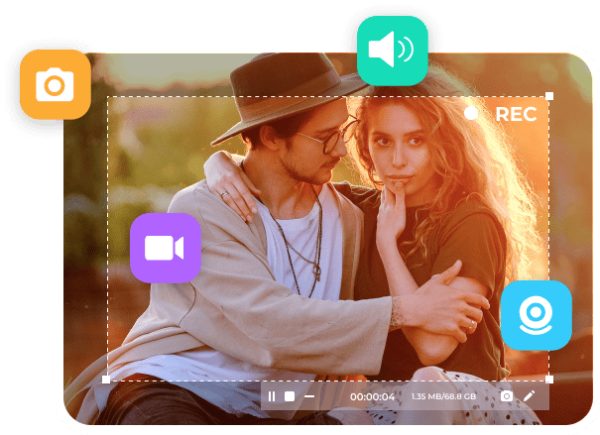
Näyttötallenteiden muokkaaminen vaatii usein ei-toivottujen osien leikkaamista pois. 4Easysoft Screen Recorderilla voit tehdä sen nopeasti leikkaa ja leikkaa osia äänityksestäsi tarkasti. Tämä on erityisen hyödyllistä, kun haluat poistaa epäolennaista sisältöä, virheitä tai pitkiä taukoja, jolloin voit luoda tarkempia ja ammattimaisempia videoita.
2. Lisää merkintöjä ja tekstiä
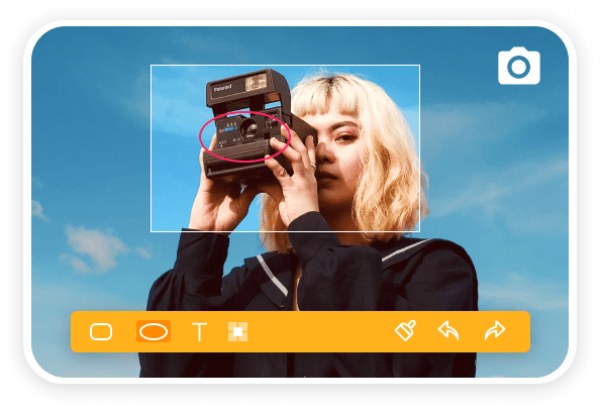
Merkintöjen tai tekstin lisääminen on keskeinen ominaisuus opetus- tai tutoriaalivideoiden luomisessa. 4Easysoft Screen Recorderilla voit lisätä tekstiä, nuolia, muotoja ja paljon muuta korostaaksesi tallenteen tärkeitä osia. Nämä työkalut helpottavat yleisösi ohjaamista sisällön läpi, mikä tekee videoistasi kiinnostavampia ja informatiivisempia.
3. Videotehosteet ja siirtymät
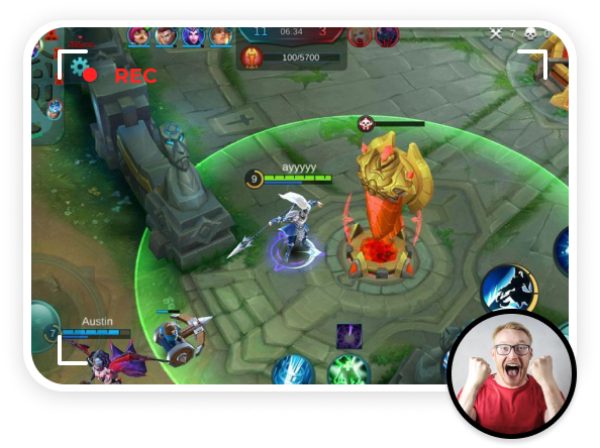
4Easysoft Screen Recorder tarjoaa videotehosteita ja siirtymiä, jotka auttavat tekemään videoistasi dynaamisempia ja visuaalisesti houkuttelevampia. Halusitpa sitten lisätä häivytystehosteen kohtausten väliin tai zoomaustehosteen korostamaan, tässä työkalussa on useita tehosteita tallenteidesi parantamiseksi.
4. Äänenmuokkausominaisuudet
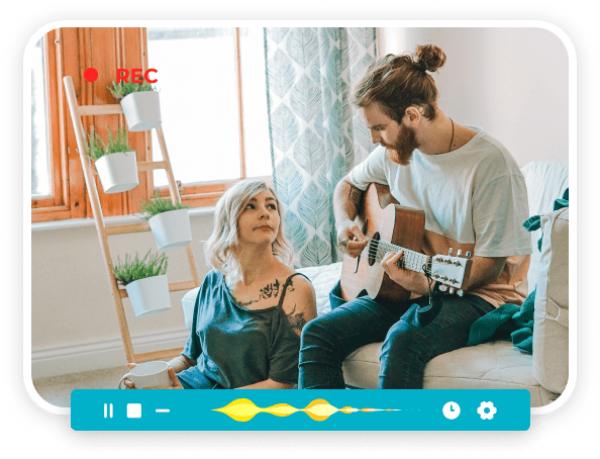
Videoiden editoinnin lisäksi 4Easysoft Screen Recorder antaa sinun muokata myös tallenteidesi ääntä. Voit säätää äänenvoimakkuutta, poistaa taustamelua ja lisätä äänitehosteita varmistaen, että ääni on selkeää ja ammattimaista. Tämä ominaisuus on erityisen hyödyllinen opetusvideoissa, podcasteissa tai kaikessa, mikä edellyttää selkeää ääntä.

Säilytä alkuperäinen videon laatu näytön tallennuksen aikana.
Tarjoaa monipuolisia ominaisuuksia tallennettujen videoiden muokkaamiseen.
Esikatsele tarkistaaksesi, onko tallennetut videot muokattu oikein.
Esiasetukset tallennettujen videoiden lataamiseksi alustoille.
100% suojattu
100% suojattu
Näytön tallentaminen ja muokkaaminen Windowsissa ja Macissa
4Easysoft Screen Recorder on ensisijainen valinta sekä Windows- että Mac-käyttäjille, jotka haluavat tallentaa ja muokata näytön toimintoja. Perusvideonmuokkaukseen 4Easysoft Screen Recorder tukee näytön tallennusta mukautettavilla asetuksilla, kuten resoluutiolla ja kuvataajuudella tai jopa... videoiden skaalaus 4K-muotoon.
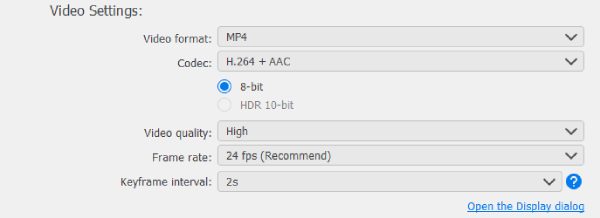
Ja näytön tallennuksen jälkeen voit käyttää integroituja muokkaustyökaluja tarpeettomien osien leikkaamiseen, tekstimerkintöjen lisäämiseen tai tärkeiden kohtien korostamiseen. Tämä sopii täydellisesti kauniiden videoiden tekemiseen YouTubea, sosiaalista mediaa tai yritysesityksiä varten. Jos haluat käyttää sitä näytön tapahtumien tallentamiseen ja muokkaamiseen, voit noudattaa alla olevia yksinkertaisia ohjeita:
Vaihe 1Käynnistä 4Easysoft Screen Recorder ja napsauta "Videonauhuri" -painiketta tallentaaksesi näytön toiminnan.

Vaihe 2Kun olet valinnut alueen ja laitteet, napsauta "Tallenna"-painiketta tallentaaksesi näytön myöhempää muokkausta varten.

Vaihe 3Ennen tallennetun videon tallentamista napsauta "Lisäleikkuri" muokataksesi näytön tallennusta ennen sen tallentamista.
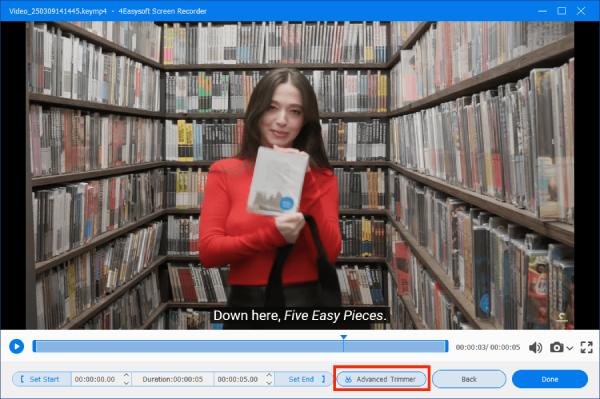
Kuinka tallentaa ja muokata näyttöä pelin kulkua varten
Yksi syy siihen, miksi monet ihmiset haluavat muokata näytön tallenteita, on pelin kulku. Pelin kulun muokkaaminen voi korostaa tärkeitä hetkiä, poistaa häiriötekijöitä ja luoda sujuvamman kulun. 4Easysoft Screen Recorderilla voit... tallentaa pelikokemuksesi korkealaatuisena, käyttämällä sen muokkaustyökaluja tarpeettoman materiaalin leikkaamiseen, tekstitysten lisäämiseen tai päällekkäistehosteiden lisäämiseen.
Vaihe 1Käynnistä 4Easysoft Screen Recorder ja napsauta "Pelitallennin" -painiketta asettaaksesi tallentimen pelitilaan.
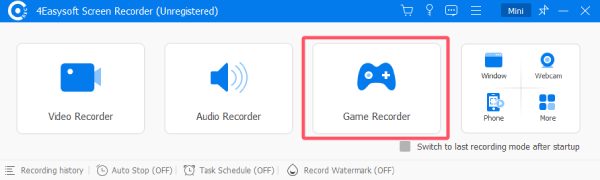
Vaihe 2Napsauta "Valitse peli" -painiketta valitaksesi pelaamasi pelin.

Vaihe 3Lopuksi napsauta "Tallenna"-painiketta. Ennen vientiä napsauta "Lisäasetukset"-painiketta muokataksesi näytön tallennustasi.
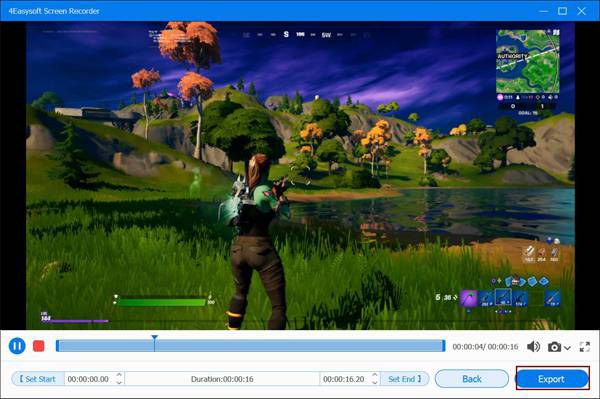
Kuinka tallentaa ja muokata näyttöä Android-laitteilla
Näytön tallenteiden muokkaaminen Androidilla voi olla hankalaa rajoitettujen sisäänrakennettujen ominaisuuksien vuoksi. 4Easysoft Screen Recorderilla voit kuitenkin helposti tallentaa näyttösi ja tehdä nopeita muokkauksia Android-laitteellasi. Lisää merkintöjä, piirrä näytölle tai rajaa videota näyttääksesi vain olennaiset tiedot. Tämä helppokäyttöinen sovellus tarjoaa ammattimaisen muokkauskokemuksen myös mobiililaitteella. Voit seurata alla olevia ohjeita tallentaaksesi ja muokataksesi näyttöä nopeasti Android-laitteilla:
Vaihe 1Käynnistä 4Easysoft Screen Recorder ja napsauta "Puhelin"-painiketta ja napsauta "Android Recorder" -painiketta.

Vaihe 2Yhdistä Android-laitteesi tietokoneeseen noudattamalla ohjeita jollakin kolmesta annetusta menetelmästä.
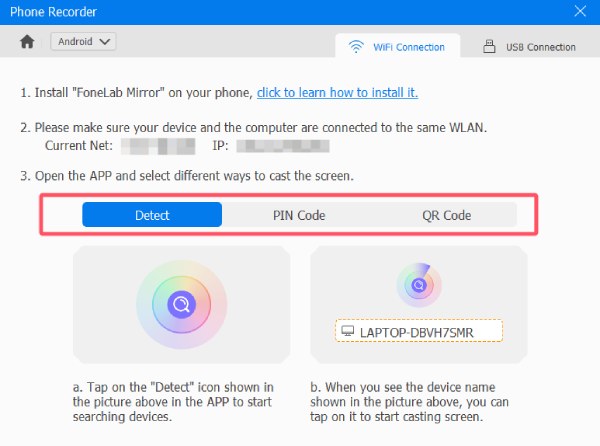
Vaihe 3Ennen tiedoston tallentamista napsauta "Asetukset"-painiketta muokataksesi tallennettua Android-näyttöä.
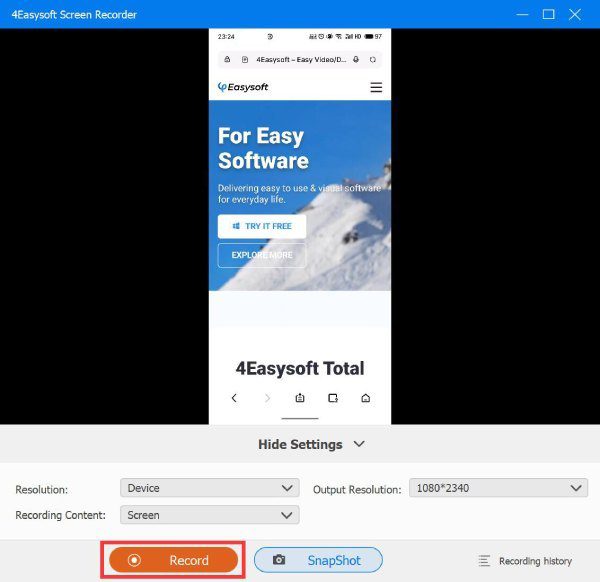
Näytön tallentaminen ja muokkaaminen iPhonella/iPadilla
4Easysoft Screen Recorder mullistaa iPhonen/iPad-käyttäjien elämän. Sen avulla voit paitsi tallentaa iOS-näyttösi korkealaatuisesti, myös muokata tallenteitasi saumattomasti. Lisää tekstityksiä, poista tarpeettomia osia tai korosta alueita näytöllä – kaikki tämä onnistuu suoraan iPhonellasi tai iPadillasi. Seuraa näitä ohjeita tehdäksesi nopeasti ammattimaisia näyttötallenteita:
Vaihe 1Käynnistä 4Easysoft Screen Recorder ja napsauta "Puhelin"-painiketta ja napsauta "iOS-tallennin"-painiketta.

Vaihe 2Liitä iPhone/iPad tietokoneeseen seuraamalla ohjeita jollakin kolmesta annetusta menetelmästä.
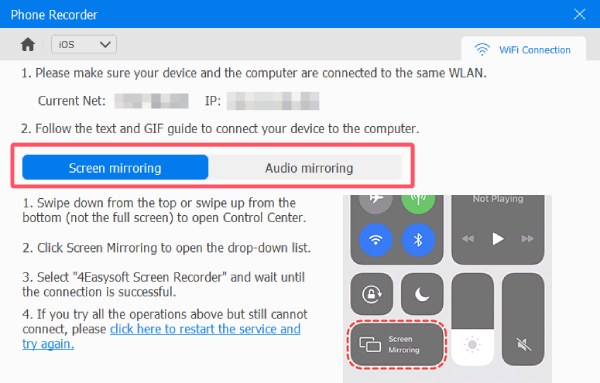
Vaihe 3Ennen tiedoston tallentamista napsauta "Asetukset"-painiketta muokataksesi tallennettua iPhone/iPad-näyttöä.
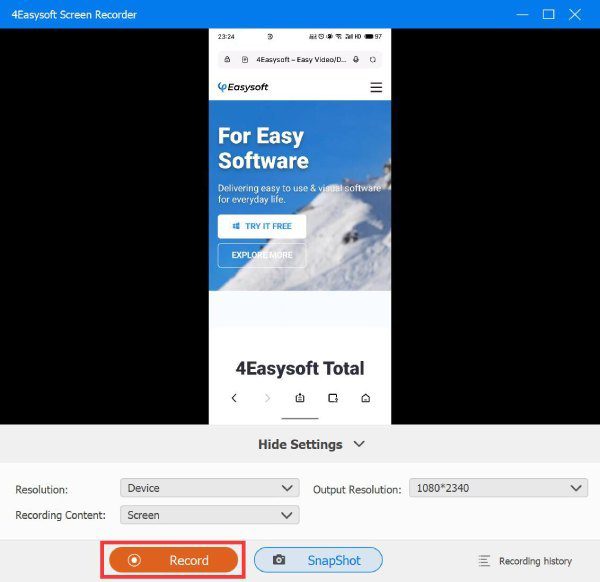
Johtopäätös
Käytöstäsi riippumatta näyttötallenteiden muokkaaminen on välttämätön vaihe, jotta niistä tulisi houkuttelevampia ja ammattimaisempia. 4Easysoft Screen Recorder, voit helposti tallentaa ja muokata näyttöjä Windows-, Mac-, Android- ja iOS-laitteilla. Paranna näyttötallenteitasi, lisää merkintöjä ja tee videoistasi helposti erottuvia.
100% suojattu
100% suojattu



